안녕하세요!
이번에는 언리얼 엔진을 Visual Studio 2010에서 구동시키는 방법을 알아볼까 합니다.
언리얼 엔진에는 언리얼 스크립트라는게 있는데 이는 C++를 확장하여 만들었다고 하며, 다른 언어와 같이 코딩을 하는 영역입니다.
이 언리얼 스크립트를 이용하여 언리얼 엔진을 디테일하게 다룰 수 있게 됩니다.
이제 설치방법을 설명하겠습니다.
먼저 필요한 파일은 다음과 같습니다.
Visual Studio 2010
nFringe Plugin
UDK
성능좋은 컴퓨터
먼저 성능좋은 컴퓨터와 Visual Studio 2010은 이미 있다고 가정하겠습니다.
https://www.unrealengine.com/products/udk/
먼저 이 사이트에 접속합니다.
그러면 위와 같이 나타나는데 오른쪽 중앙에 DOWNLOAD 버튼이 있습니다.
이 버튼을 클릭하면 바로 다운로드가 실행됩니다.
용량은 약 1.8기가바이트 정도 됩니다.
다운로드를 마쳤으면 설치파일을 실행해줍니다.
창이 뜨면 오른쪽 하단에 동의 버튼을 눌러줍니다.
UT 샘플 게임을 선택하고 다음을 눌러줍니다.
여기도 건들지 않고 설치를 눌러 설치를 진행합니다.
약 5분정도 설치가 자동으로 진행됩니다.
설치가 완료되면 다음과 같이 보이는데 다음을 클릭합니다
저는 실행하지 않으므로 바탕화면으로 돌아가기를 선택하고 완료를 누릅니다.
이제 제가 첨부파일에 올려둔 nFringe Plugin을 다운 받거나
http://pixelminegames.com/nfringe/releases/
여기서 다운을 받으시면 됩니다.
다운받은 설치파일을 실행합니다.
그러면 위와 같이 나타나는데 Install을 눌러 설치를 진행합니다.
2분정도의 설치기간이 소요됩니다.

설치가 완료되면 다음과 같이 나타납니다.
Finish를 눌러 종료합니다.
이제 Visual Studio 2010을 실행합니다.

도움말 - nFringe License Manager 를 클릭합니다.

Usage탭에서 세번째인 비상업적용도의 사용을 선택하고 아래에 이름과 프로젝트명과 이메일주소를 적고 Activate를 클릭합니다.
그리고 입력한 자신의 이메일 주소에 들어가서 인증버튼을 눌러야합니다.

위의 링크를 클릭합니다.
그러면
Your email address has been verified. Thank you for using Pixel Mine nFringe.
이 문장이 보이는 창이 보이면 제대로 된것입니다.
그리고 Visual Studio 2010을 재실행한 다음 도움말 - nFringe License Manager를 클릭하면
Status 가 Active로 된것을 확인할 수 있습니다.
그리고 새프로젝트 만들기를 선택합니다.
그리고 UnrealScript가 새로 생긴 것을 볼 수 있습니다. 이것을 선택하고 오른쪽 하단에 솔루션용 디렉터리 만들기 체크를 해제해줍니다.
저는 이름을 GameProgramming이라고 적었습니다.
이제 확인을 눌러줍니다.
그러면 빈 솔루션이 하나 생성됩니다.
이제 Visual Studio 2010을 닫아줍니다.
C:\Users\유저\Documents\Visual Studio 2010\Projects\GameProgramming
이 경로에 다음과 같이 3개의 파일이 있습니다.

이 세파일을 모두 선택하여 복사를 한 후에 아래의 경로에 붙여넣기 합니다.
C:\UDK\UDK-2014-08\Development\Src
그리고 다시 Visual Studio 2010을 실행하여 파일 - 열기 - 프로젝트/솔루션을 선택합니다.
그리고
C:\UDK\UDK-2014-08\Development\Src
여기에 있는 sln파일을 선택하여 솔루션을 열어줍니다.
그러면
다음과 같이 폴더 목록이 있는 것을 볼 수 있습니다.

이제 프로젝트 오른쪽 클릭 - 속성을 클릭합니다.

다른건 두고 UCC Path 경로를 다음과 같이 설정합니다.
C:\UDK\UDK-2014-08\Binaries\Win64\UDK.exe
32비트 운영체제라면 Win32로 들어가야 합니다.
그리고 왼편에 Debug 탭을 클릭합니다.

Start Game Excutable에서 방금 설정한 UDK.exe 경로를 적습니다.
C:\UDK\UDK-2014-08\Binaries\Win64\UDK.exe
그리고 위 사진과 같이 체크를 해줍니다.
이제 저장을 하고 Visual Studio 2010을 종료한 후 다시 시작하여 솔루션을 로드하면 빌드 및 실행이 가능합니다.
실행을 하면 다음과 같이 게임이 실행됩니다.
이제 여러분은 개발을 하시면 됩니다!
이상입니다
http://blog.naver.com/remocon33/220133680951 <<UDK 셋팅 2
'유틸리티' 카테고리의 다른 글
| 인터넷 화면 길게 캡쳐하는 프로그램, 네이버캡쳐 ( Naver Capture) (0) | 2015.11.27 |
|---|---|
| 마인크래프트 1.5.2버전 소닉쉐이더 설치 (0) | 2015.11.27 |
| 깔끔한 디자인의 디스크 조각 모음 프로그램, Smart Defrag 3 (0) | 2015.11.27 |
| VIsual Studio 2010에 OpenGL 설치하기 (0) | 2015.11.27 |
| VIsual Studio2010에 OpenCV 설치하기 (0) | 2015.11.27 |
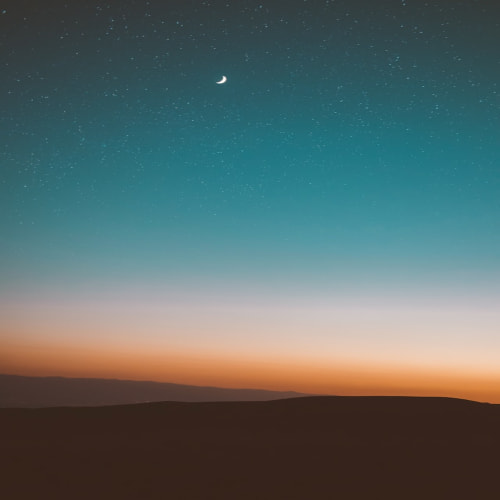
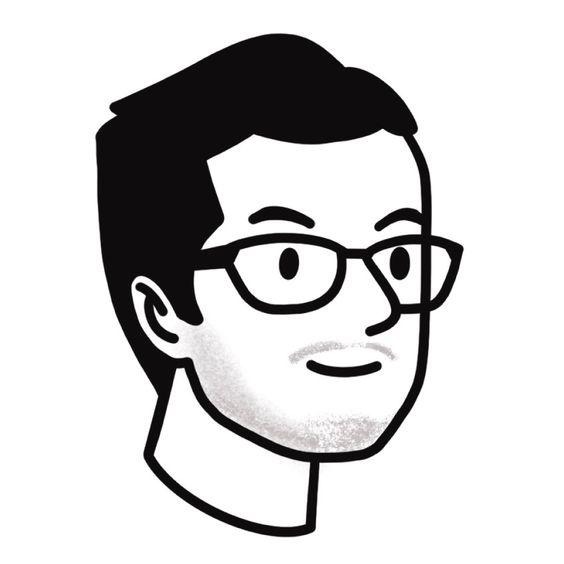
 nFringeSetup-1.2.23.0.msi
nFringeSetup-1.2.23.0.msi









